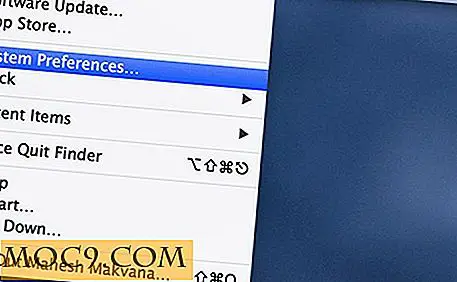Wie installiere ich Qgit Viewer in Ubuntu?
Git ist ein nützliches Werkzeug für Entwickler, da es sehr einfach ist, Versionen von Software zu steuern, Patches zu veröffentlichen und Upstream beizutragen. Obwohl so hilfreich wie Git ist, wird viel Interaktion mit Git mit der Kommandozeile gemacht, und es ist mühsam.
Für diejenigen, die gerne Git benutzen, aber nicht mit der Befehlszeile unter Linux umgehen wollen, gibt es Qgit Viewer - ein Qt-basiertes Git-Viewing-Tool für Linux. Damit können Benutzer auf Git-Repos zugreifen, um Code, Patches und alles, was die Befehlszeilenversion von Git tun kann, beizutragen!
Lassen Sie uns besprechen, wie man es installiert.
Verwandt : 6 Nützliche Graphische Git Clients für Linux
Qgit vorbereiten
Verschiedene Qt4-Bibliotheken und -Komponenten werden benötigt, bevor das Programm erstellt wird. Das Programm wird ohne diese Tools nicht korrekt erstellt. Der Entwickler hat es versäumt, genau die Komponenten aufzulisten, die der Benutzer benötigt (sehr detailliert). Aus diesem Grund ist es die beste Vorgehensweise, einen Platzhalter im Terminal zu verwenden und damit alles zu installieren, was mit Qt4 zusammenhängt.
sudo apt installiert qt4 * git
Wenn der Befehl abgeschlossen ist, kann Qgit Viewer korrekt kompilieren. Beziehen Sie den Quellcode für Qgit Viewer.

Extrahiere den Quellcode. Öffnen Sie ein Terminal und geben Sie das Quellcodeverzeichnis ein.
CD qgit
Kompilieren von Qgit Viewer
Führen Sie zuerst den Befehl qmake . Dieser Befehl erstellt das Makefile. Ein Makefile ist der Schlüssel im Kompilierungsvorgang.
qmake

Qmake hat ein Makefile erstellt. Führen Sie den Befehl make, um die Kompilierung von Qgit Viewer zu starten.
machen
Um den Kompilierungsprozess zu beenden, führen Sie den make Befehl erneut aus, aber mit dem Befehl install, um den Kompilierungsvorgang abzuschließen.
Installieren

Nachdem die qmake Befehle make und make install wurden, wird ein neuer Ordner im Verzeichnis "qmake" mit der Bezeichnung "bin" angezeigt. Dieser Ordner enthält die vollständig kompilierte Linux-Binärdatei für Ubuntu.
Qgit-Viewer ausführen
Um Qgit Viewer auszuführen, doppelklicken Sie darauf (oder klicken Sie mit der rechten Maustaste und führen Sie sie aus). Der Compiler sollte automatisch die richtigen Berechtigungen festlegen, damit die Binärdatei als Programm ausgeführt und ausgeführt werden kann. Sie müssen also nicht damit herumspielen.
Ein anderer Weg (und vielleicht der beste Weg), Qgit das erste Mal auszuführen, ist es, es vom Terminal-Fenster selbst auszuführen. Der Grund dafür ist, dass das Linux-Terminal alle Fehler direkt ausgeben kann, den Benutzer über fehlende Abhängigkeiten usw. informieren kann. Um Qgit vom Terminal aus auszuführen, geben Sie Folgendes ein:
CD ~ / Downloads / qgit / bin / ./qgit

Ein Desktopsymbol erstellen
Durch das Erstellen eines Desktop-Symbols für Qgit Viewer kann das Programm leichter geöffnet werden. Um zu beginnen, geben Sie das Qgit bin-Verzeichnis mit dem Terminal ein.
CD ~ / Downloads / qgit / bin
Verschieben Sie die Binärdatei in das Verzeichnis /usr/bin/ .
sudo mv qgit / usr / bin
![]()
Die Qgit-Binärdatei ist an der richtigen Stelle. Jetzt machen wir das Desktop-Icon. Öffne Gedit und füge folgendes ein.
[Desktopeintrag] Name = Qgit Viewer Comment = Ein git GUI Viewer, der auf Qt / C ++ basiert. Exec = / usr / bin / qgit Terminal = false Typ = Anwendung Kategorien = Zubehör;
Speichern Sie die Datei als "qgit-viewer.desktop". Suchen Sie dann die gespeicherte Desktop-Datei. Klicken Sie mit der rechten Maustaste auf die Datei, wählen Sie "Eigenschaften" und dann die Registerkarte "Berechtigungen". Aktivieren Sie das Kontrollkästchen "Datei als Programm ausführen", und schließen Sie das Fenster.
Platzieren Sie die Desktop-Datei im Anwendungsverzeichnis mit:
sudo mv qgit-viewer.desktop / usr / teilen / anwendungen
Fazit
Nachdem das Desktop-Symbol erstellt und alles erledigt ist, wird Qgit Viewer auf dem Ubuntu-Desktop installiert. Von hier aus können Code-Patches, Code-Beiträge und alles dazwischen mit einem netten GUI-Tool erledigt werden. Solange Git auf dem System konfiguriert ist, sollte alles reibungslos laufen!